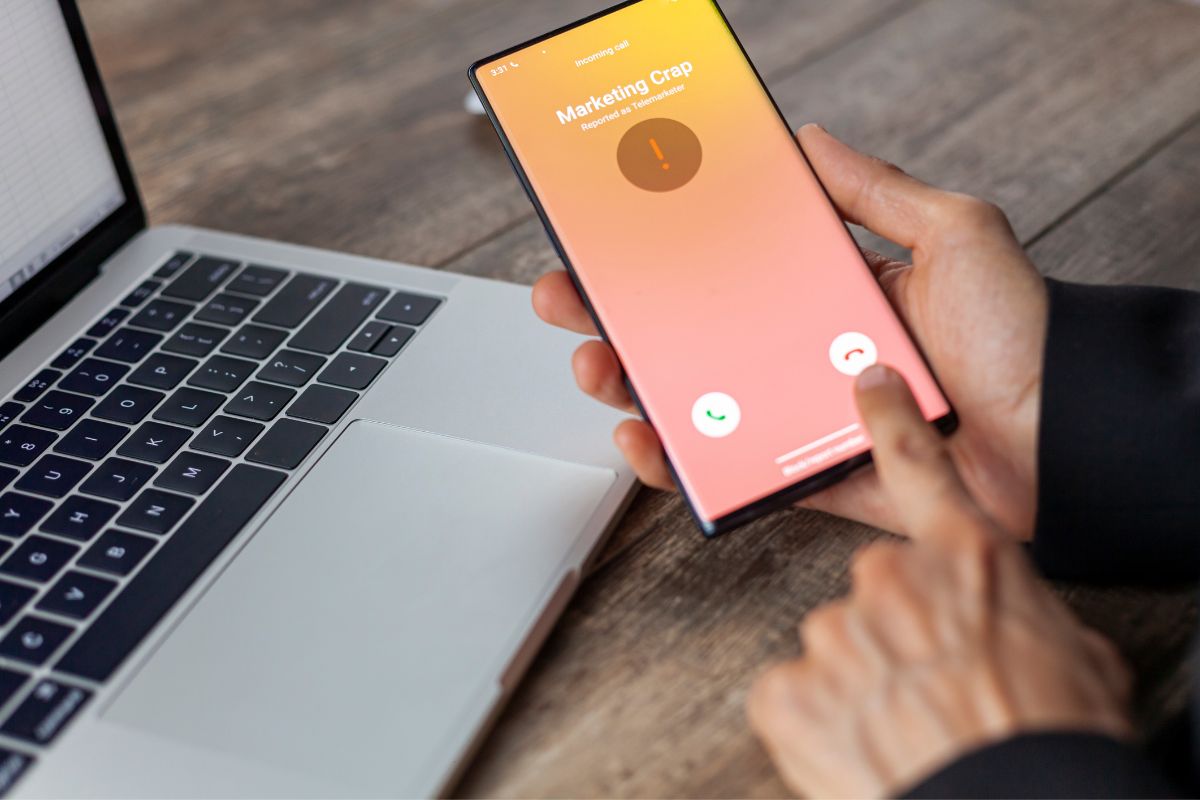Entenda como espelhar o celular no computador em um passo a passo completo e descomplicado.
Espelhar a imagem do seu celular no computador pode ser uma excelente opção para mostrar aos seus amigos o que você está vendo em suas mãos. Pensando nisso, existem algumas opções para tornar isso possível. No artigo a seguir, vamos explicar como fazer para espelhar o seu celular no computador. Confira!
Espelhar o conteúdo do seu telefone no computador pode ser muito conveniente para diversas ocasiões. Isso era muito complicado e até mesmo impossível há uns anos. Porém, atualmente, espelhar a tela do seu telefone no PC se tornou fácil e prático.
Desse modo, continue conosco e descubra que, espelhar a tela do seu telefone para o seu computador é extremamente fácil, ao seguir nosso passo a passo ilustrado. Portanto, confira tudo isso na leitura a seguir!
Leia também:
- Como liberar espaço no celular: Guia completo
- Como bloquear anúncios no celular: Guia
- Como aumentar o limite do cartão de crédito: Guia
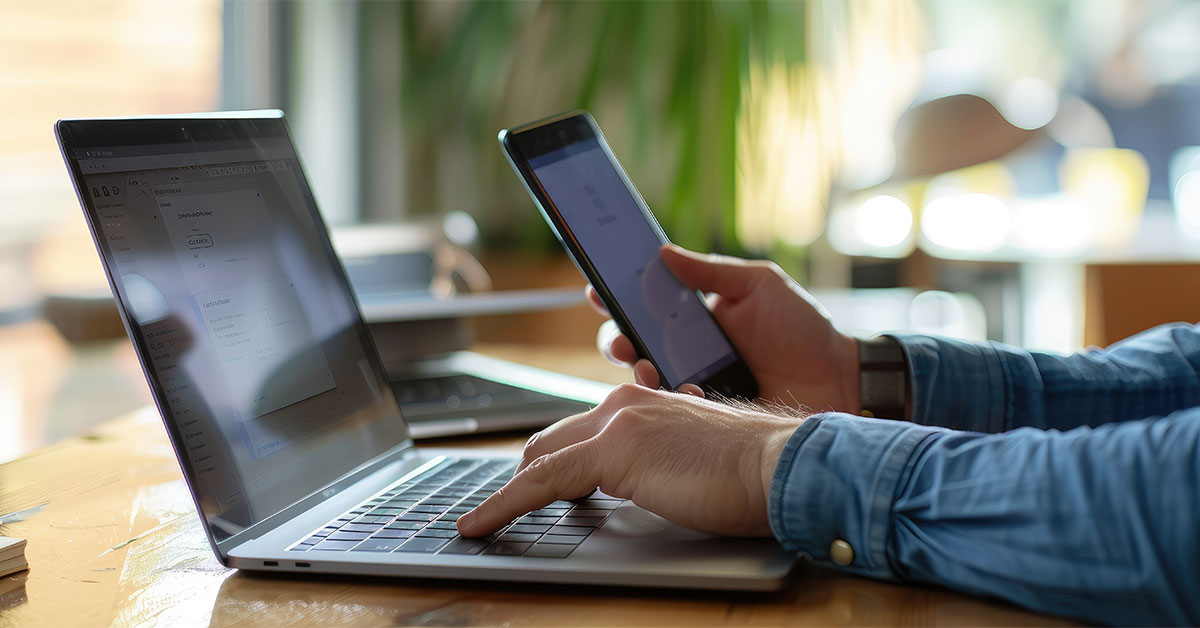
O que seria um “espelhamento” no seu computador?
Caso você esteja usando o seu aparelho celular e esteja vendo alguma coisa interessante nesse, seja um filme, uma foto ou até mesmo uma apresentação de slides, saiba que é possível fazer com que a imagem do seu celular seja transmitida para um desktop (PC) ou notebook.
Esse seria o chamado “espelhamento” do conteúdo da tela do seu celular para um computador.
Essa é uma opção bem vantajosa para aquelas pessoas que desejam mostrar o seu conteúdo do telefone para um número maior de pessoas, de uma maneira mais prática e confortável.
Pense nos seguintes cenários:
Primeiro caso: Você viajou e tirou muitas fotos com o seu telefone celular. Então, pensa em reunir todos os seus amigos para mostrar as fotos da viagem e não sabe como mostrar todas as suas memórias registradas de uma maneira mais dinâmica e prática.
O espelhamento das fotos do seu celular para um computador, e até mesmo desse para uma televisão, é uma excelente opção!
Segundo caso: você deve realizar uma apresentação de slides no trabalho ou na faculdade. A apresentação pronta já foi enviada para o seu E-mail, mas, no caminho, você faz algumas alterações na apresentação em seu telefone.
Chegando lá, é só você espelhar o seu trabalho alterado no seu celular para o computador que será usado para realizar sua apresentação!
Viu como o espelhamento do seu celular para um computador, PC ou Notebook, pode ser extremamente importante? Foi pensando nisso que elaboramos a seção a seguir, que vai te mostrar como fazer esse procedimento.
Desse modo, continue a leitura para descobrir!
Como espelhar o seu celular no computador?
Para iniciar o processo de espelhamento da tela do seu telefone, é fundamental que ambos aparelhos estejam conectados na mesma rede de internet sem fio, ou seja, na mesma rede Wi-Fi.
Assim, o espelhamento poderá ser feito sem utilizar nenhum tipo de cabo para realizar essa operação. Isso é ótimo, já que não é necessário ficar carregando cabos para cima e para baixo, tornando essa operação muito prática.
Ah, vale destacar que quanto mais rápida e estável for a sua conexão Wi-Fi, melhor será todo o processo de espelhamento do seu telefone no computador.
Agora, vamos ao tutorial!
Primeiro método – Screen Mirror app (para dispositivos Android)
- Para celulares Android, é possível utilizar o app Screen Mirror. Para isso, baixe o app na Google Play
- Em seguida, abra-o e toque em “Ou experimente a versão limitada“
- No seu computador, abra a internet e acesse o site Screen Mirror App e repare no QR Code apresentado na tela.
- No celular, toque no ícone de “Conexão” embaixo na direita. Aponte a câmera do celular para o QR code na tela do seu PC.
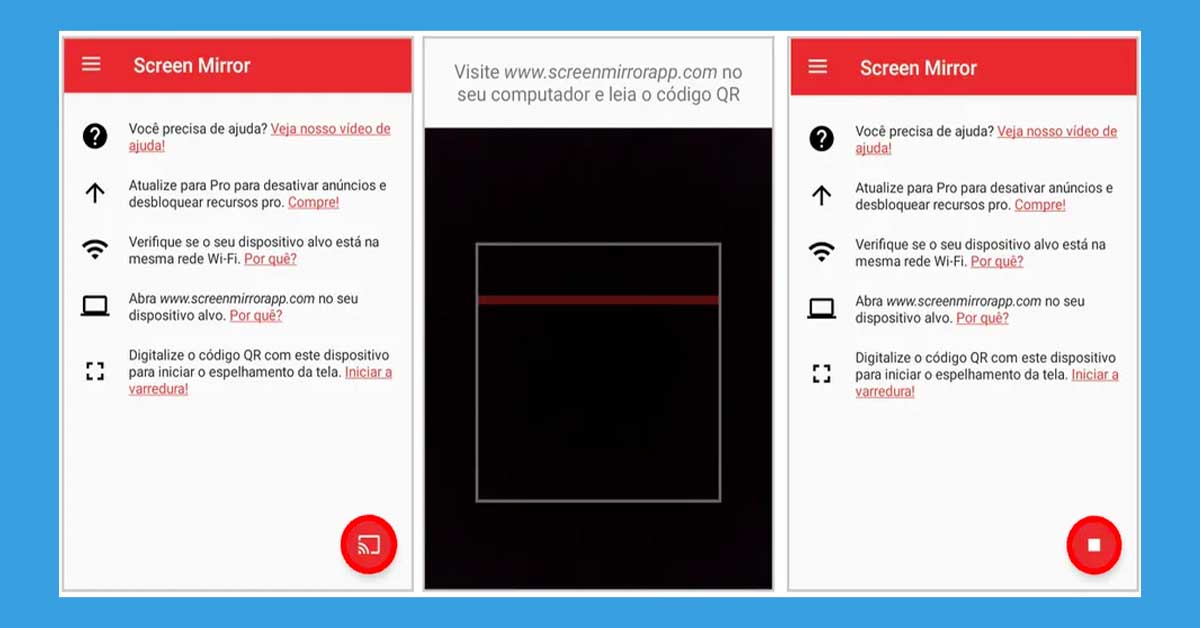
- Após a conexão automática, a tela do seu telefone celular estará espelhada no computador! Agora é só aproveitar todas as vantagens dessa operação!
Segundo método – Lets View app (para dispositivos Android)
Essa é uma outra alternativa para projetar o seu telefone no celular. Para isso, siga as instruções abaixo.
- Baixe e instale o aplicativo LetsView no seu PC.
- Em seguida, baixe o mesmo app no seu dispositivo Android, na Google Play.
- Realize o pareamento de ambos aparelhos (o PC e o celular) através do código PIN ou do QR Code que aparecer na tela.
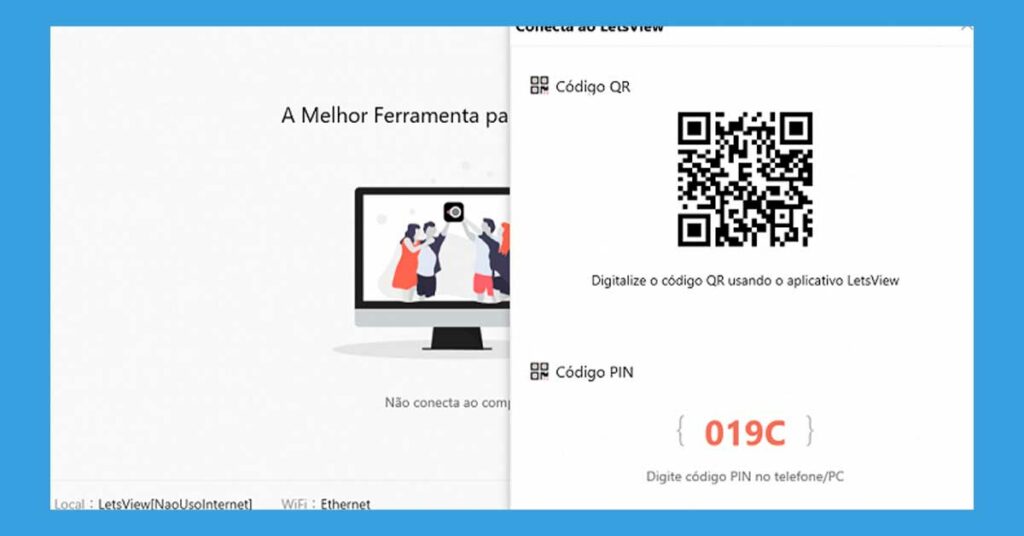
- Autorize a ação no seu celular.
- Pronto! Seu celular estará espelhado no seu computador!
Terceiro método – (para dispositivos iOS)
Finalmente, para dispositivos iOS, ou seja, iPhones e Ipads, existe um método diferente para espelhar a tela de seu dispositivo no PC. Confira!
- Acesso o link referente ao Gravador de iPhone/iPad. Baixe e instale o programa em seu PC Windows.
- Em seguida, abra o aplicativo instalado em seu computador e deixe-o aberto nessa janela:
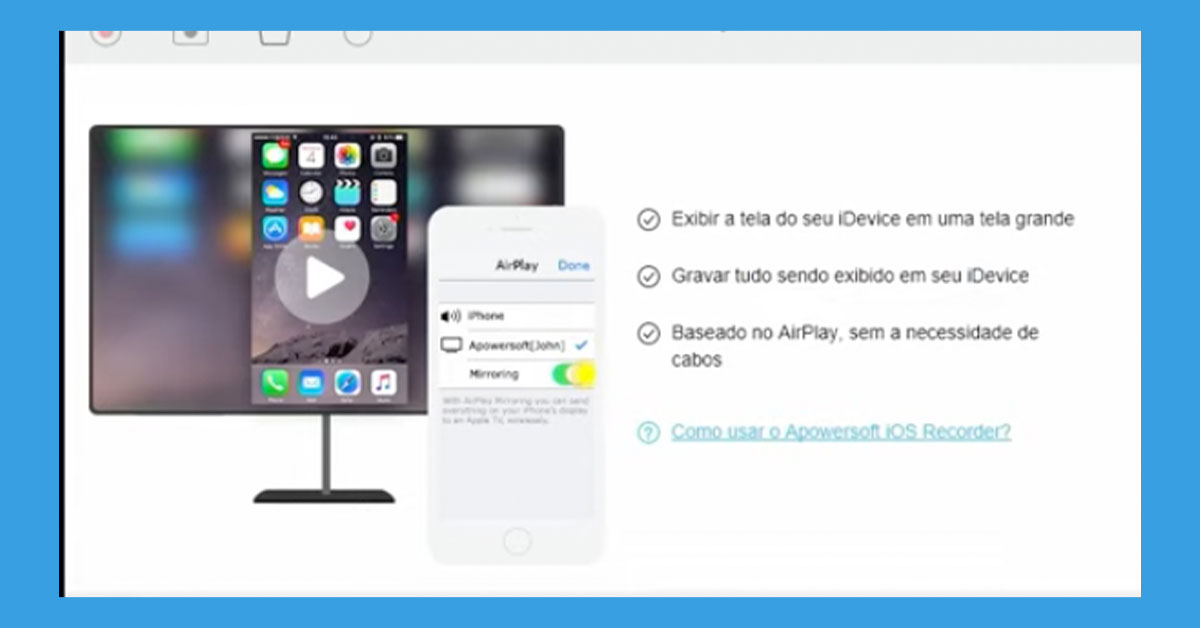
- Agora, abra a central de controles do seu iPhone, deslizando o dedo de cima para baixo ou debaixo para cima da tela do seu telefone (dependendo de qual versão do iOS você usa). Toque em “Espelhamento de tela“.
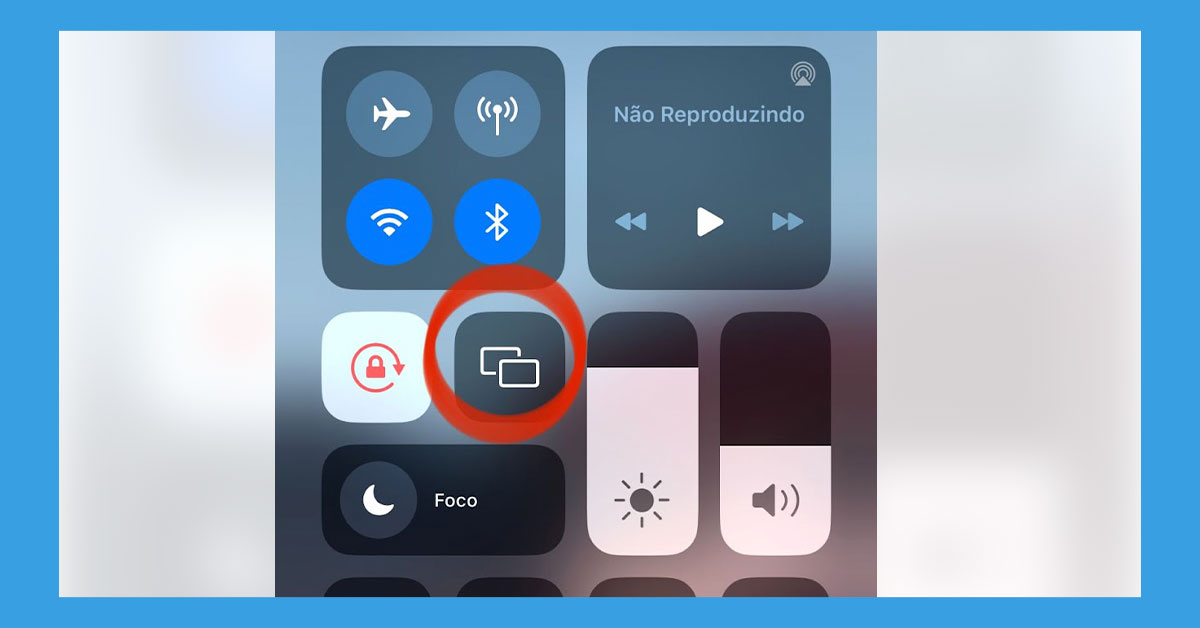
- Em seguida, toque no nome “Apowersoft” na tela do seu telefone.
- Feito! Ao tocar no nome do programa, a projeção da sua tela ocorrerá automaticamente na tela do seu computador Windows.
Viu como é fácil realizar o espelhamento da sua tela do celular no seu computador? Através desses simples mecanismos, é possível realizar essa operação que, há alguns anos, era impossível ou extremamente complicada.
Desse modo, você conseguirá mostrar, do seu telefone, o que você quiser e para todos os seus colegas!